
本期为大家介绍如何通过keil新建一个51单片机的工程,方便大家入门学习。
我们通过Keil3来为大家介绍,其他版本都类似。没有软件的小伙伴,可以关注微信公众号“单片机仿真”回复“keil”获取。
一、工程的创建
首先打开软件,如图所示:
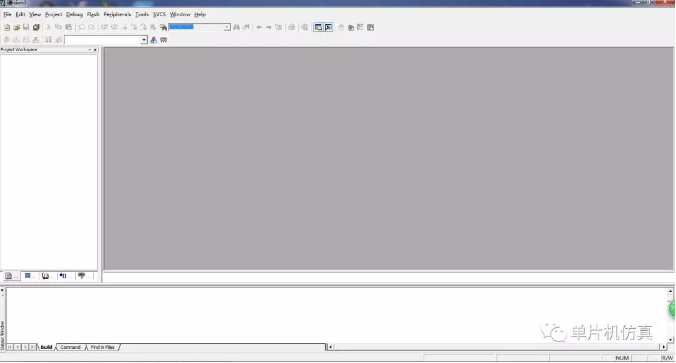
然后在“project”一栏里选择“New project”,如下图所示:
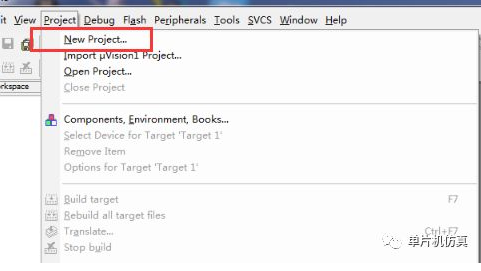
在弹出的对话框里找到自己想要存储的位置,比如我的是“测试程序”文件夹。然后在“文件名”一栏填入自己的文件名,这个名字尽量取得有意义,一眼就能看懂他是做什么的。我取名“My_test”,如图所示:
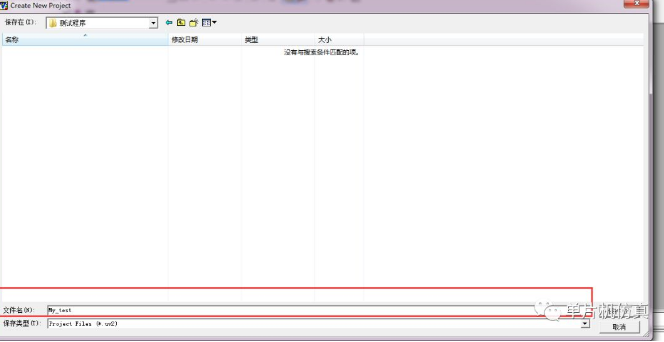
然后单击“保存”。此时会弹出如下对话框:
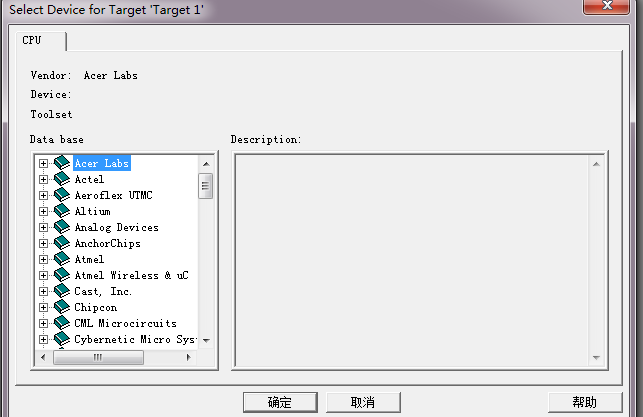
然后点开“Altium”前的加号,如图:
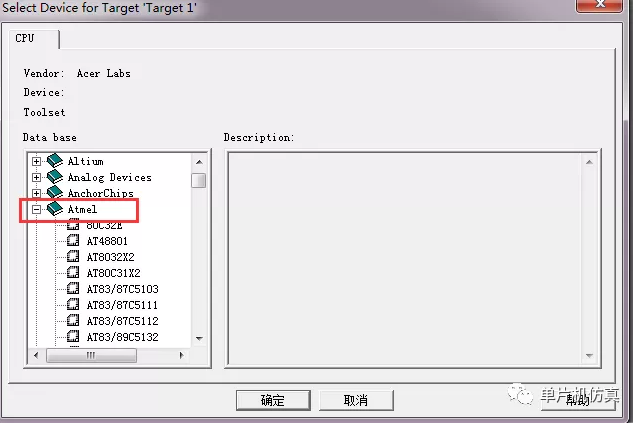
选择自己单片机的型号,比如“AT89C51”(当然是AT89C52的就选择AT89C52,STC89C51也选择AT89C51,他们本质是一样的)如图:
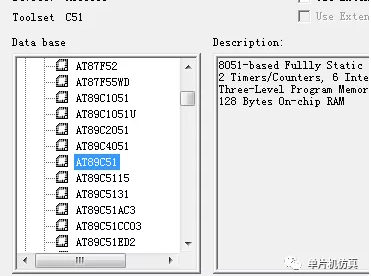
选好后单击确定,弹出如下对话框:
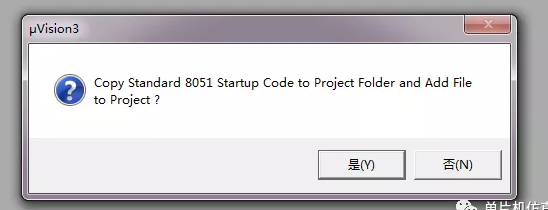
此时选择“否”即可(选择“是”会多一个启动文件)。
然后在“File”中选择“New...”如图:
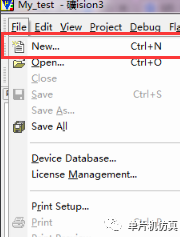
此时会出现一个“Text1”空白文件,如图:
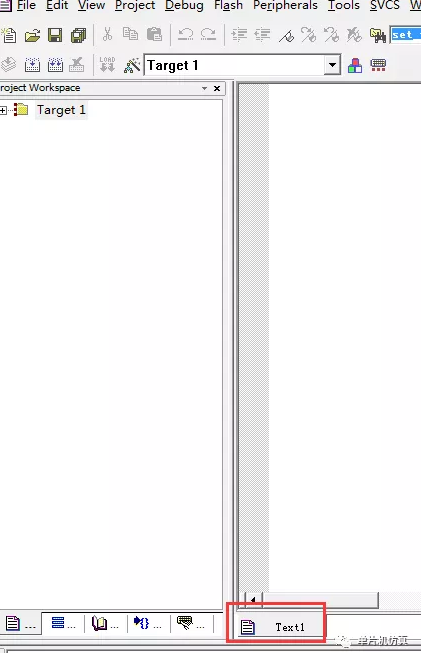
然后单击保存,如图:
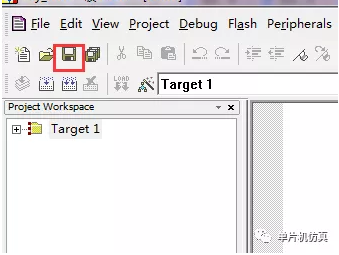
在弹出的对话框里填入自己的文件名,要以".c"结尾,这里我们命名为“main.c”。这个文件就是我们编写程序的地方。
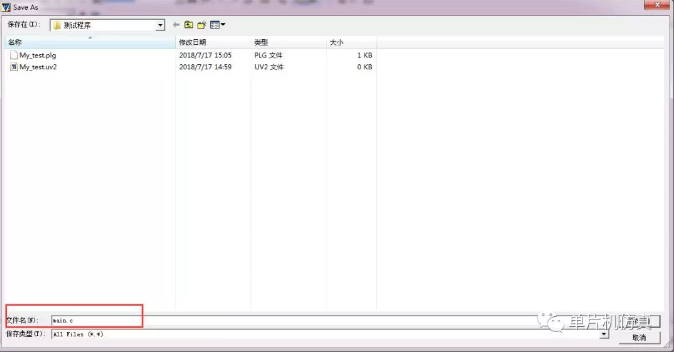
填好后保存,此时之前的“Test”变成了我们的“main.c”,如图:
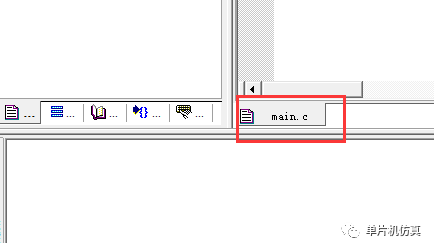
然后单击左侧“Target 1”前面的加号,如图:
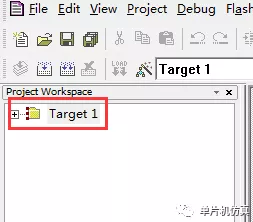
然后在“Source Group 1”上右击,选择“Add Files to Group 'Source Group 1'”,如图所示:
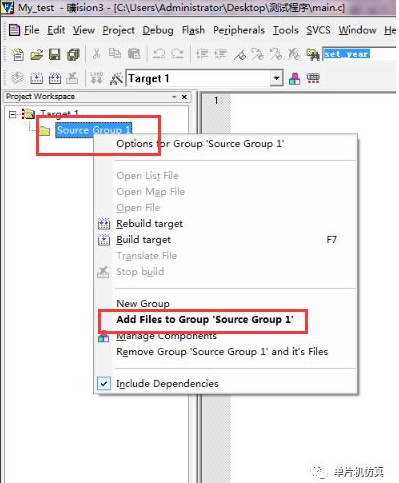
然后弹出的对话框里,单击(鼠标左击)一下刚才我们新建的文件“main.c”,然后单击一下“add”,如图:
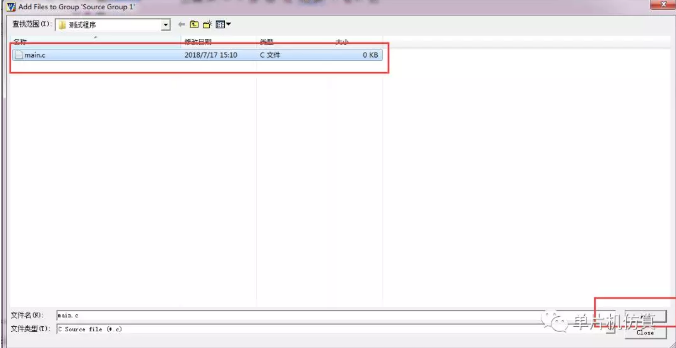
最后单击“close”即可,此时我们可以在左侧看到我们的文件已将添加的工程里了,如图:
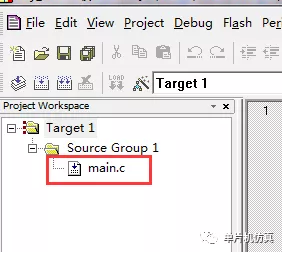
最后输入自己的代码,如图:
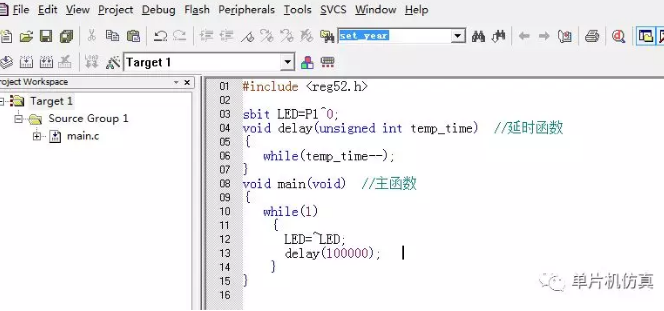
二、烧写文件的生成
单击魔术棒图标会弹出一个对话框,选则“Output”,勾选“Create HEX Fi:”,然后在“Name of Executable:”中填入HEX文件的名字,最后保存,如图:

然后依次点击编译,连接,如图:

软件自动完成,如果无错误,下边会显示0,如图:
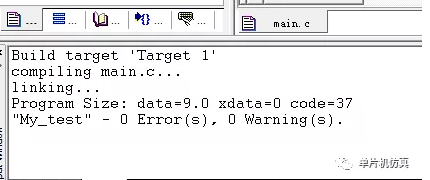
三、烧写文件在哪
找到我们存放工程的文件夹,找到HEX结尾的文件,就是我们的烧写文件,如图:
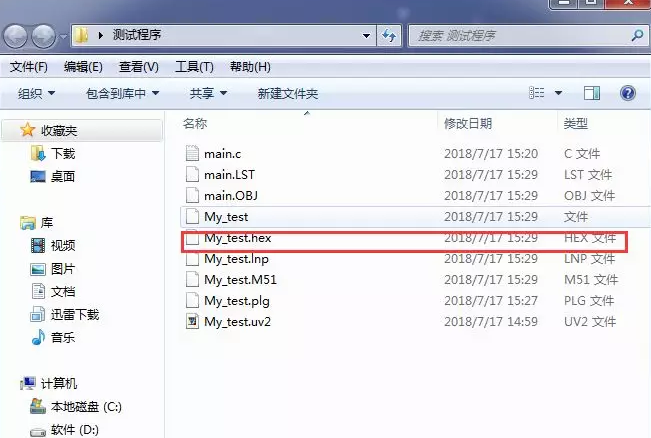
使用STC-ISP软件下载到单片机即可,关于如何下载,请参考上一期关于下载的介绍。



